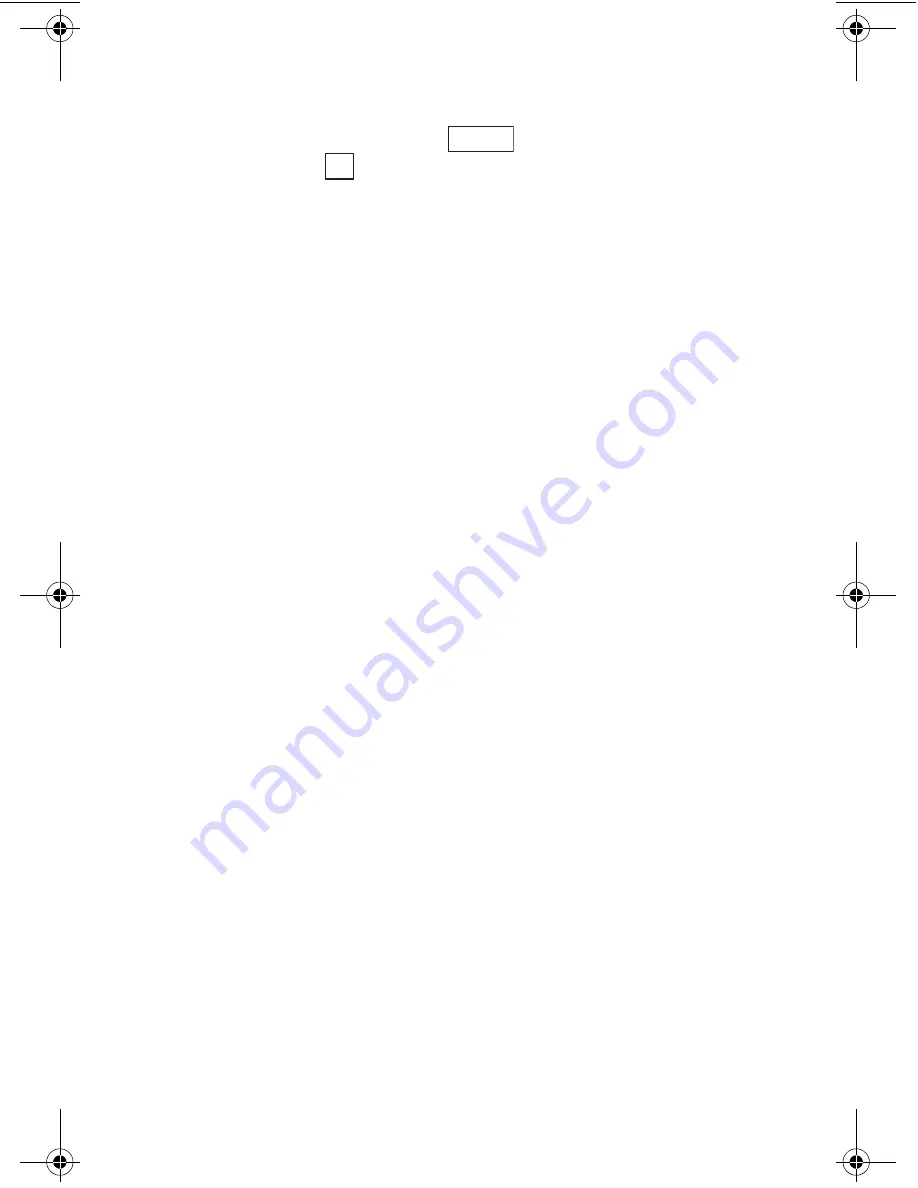
Sección 2: Familiarícese con su teléfono
111
2H: Organizador personal
Opciones de la lista de archivos en una carpeta
Cuando vea la lista de archivos contenidos en una carpeta de datos,
resalte el archivo deseado y presione
. Luego resalte una de las
opciones y presione
.
䊳
Aplicar a:
Asigna o borra un archivo. (Vea “Cómo especificar datos”
en la página 107.)
䊳
Borrar:
Borra el archivo resaltado. (Vea “Cómo borrar datos” en la
página 110.)
䊳
Nomb. cambiado:
Cambia el nombre del archivo (hasta 40 caracteres).
䊳
Propiedad:
Muestra información detallada del archivo.
䊳
Adjuntar Email:
Anexa el archivo a un mensaje de correo electrónico
y envía en mensaje.
䊳
Protec.paquete:
Controla la conexión a redes cuando hay
aplicaciones de Java activas. Seleccione
OK (Invocation)
[Alerta antes
de comenzar],
NG (Invocation)
[Alerta antes de conectar para
cambiar opciones],
OK (Always)
[Siempre conectar a redes] o
NG
(Always)
[Nunca conectar a redes].
䊳
Información:
Se conecta a un URL donde puede bajar un MIDlet.
䊳
Vidireras:
Se conecta a un URL para actualizaciones u otros servicios.
䊳
Info. Java:
Muestra la información de marca registrada de la
aplicación Java seleccionada.
Cómo tocar melodías bajadas
Usted puede usar su teléfono para guardar las melodías guardadas
en el Jukebox. Hay varias opciones de reproducción, incluyendo al azar,
y usted puede cambiar el orden de las melodías. Si una melodía incluye
imágenes o texto, se muestran al mismo tiempo que la melodía.
Cómo guardar una melodía
Usted puede guardar hasta 20 melodías en el Jukebox.
Las melodías bajadas de la Web o recibidas como archivos anexos de
e-mail se guardan primero en una carpeta de datos y pueden guardarse
Options
OK
section02H.fm Page 111 Thursday, October 3, 2002 1:14 PM
Summary of Contents for SH-P300
Page 1: ...Online User s Guide Single Band PCS Phone Model SH P300 ...
Page 9: ......
Page 11: ...2 ...
Page 13: ...4 ...
Page 14: ...Section 1 5 Getting Started Section 1 Getting Started ...
Page 15: ...6 ...
Page 20: ...Section 2 11 Understanding Your Phone Section 2 Understanding Your Phone ...
Page 21: ...12 ...
Page 81: ...Section 2 Understanding Your Phone 72 2F Managing Call History ...
Page 123: ...Section 2 Understanding Your Phone 114 2H Personal Organizer ...
Page 149: ...Section 2 Understanding Your Phone 140 2J E mail ...
Page 150: ...Section 3 141 Using PCS Service Features Section 3 Using PCS Service Features ...
Page 151: ...142 ...
Page 185: ...Section 3 Using PCS Service Features 176 3B PCS Vision ...
Page 189: ...Section 3 Using PCS Service Features 180 3C PCS Voice Command ...
Page 191: ...182 ...
Page 224: ...215 ...
Page 235: ......
Page 237: ...2 ...
Page 239: ...4 ...
Page 240: ...Sección 1 5 Cómo empezar Sección 1 Cómo empezar ...
Page 241: ...6 ...
Page 246: ...Sección 2 11 Familiarícese con su teléfono Sección 2 Familiarícese con su teléfono ...
Page 247: ...12 ...
Page 307: ...Sección 2 Familiarícese con su teléfono 72 2F Registros de llamadas ...
Page 349: ...Sección 2 Familiarícese con su teléfono 114 2H Organizador personal ...
Page 375: ...Sección 2 Familiarícese con su teléfono 140 2J E mail ...
Page 377: ...142 ...
Page 411: ...Sección 3 Cómo usar las funciones del servicio PCS 176 3B PCS Vision ...
Page 415: ...Sección 3 Cómo usar las funciones del servicio PCS 180 3C PCS Voice Command ...
Page 417: ...182 ...
Page 452: ...Sección 4 Pautas de seguridad e información de garantía 217 4B Garantía limitada al cliente ...
















































